|
在淘宝做生意商品图片是很重要的,有的卖家可以用厂家给的图片,但也有许多卖家是没有图片
的,只有自已拍了。拍摄技术我教不了,现在我就教新手们用PS7.0做橱窗中的宝贝图片(我的图片是有
花边边框的,会生动些)。
1. 新建文件
名称根据商品自已取一个,宽度和高度看你需要了,我喜欢大一些,看的清楚。不想要边框的就
在内容中选白色,如想用边框的选透明(效果在完成后会看到的)。
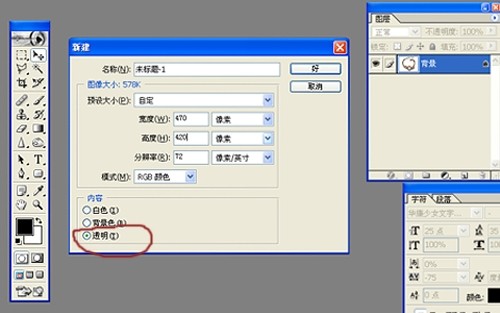
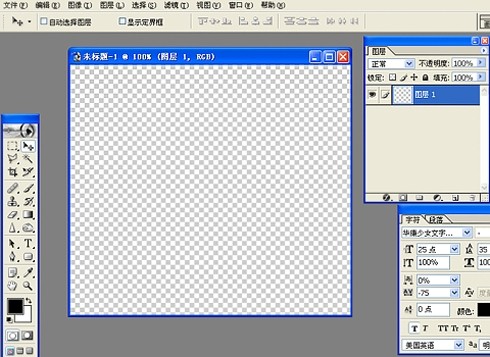
2. 制作图片
1. 先新建一个图层放花边边框。
名称取一个自已看的懂的,然后确认。在右则的图层选项中就能看到这个图层了。
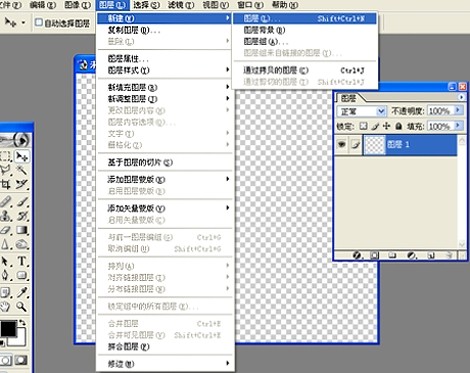
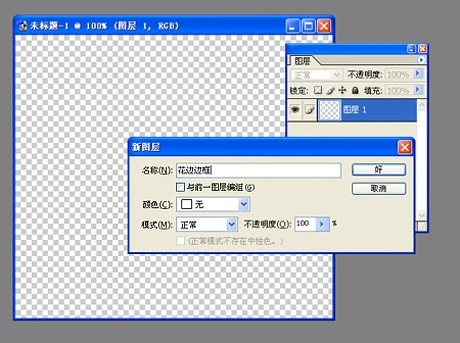
2. 制作一个花边边框
可以用网上现成的素材,也可以下载一些花边类或分割线素材自已做一个,这网上很多的,但一定
不要太花了,否则别人究竟是看你的商品还是看你的花边边框。
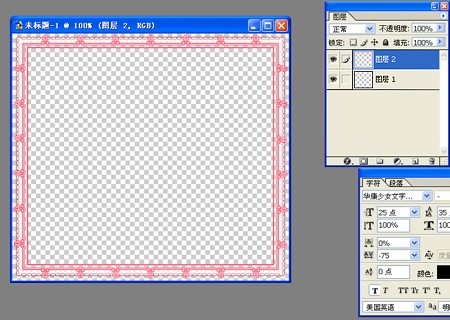
3. 制做一个白色衬底图。
新建一个图层做白色衬底,方法同上,也可以用这个方法:
1. 单击图层选项中我画圈圈的地方,在右边图层选项中能看到新的名为图层2的图层
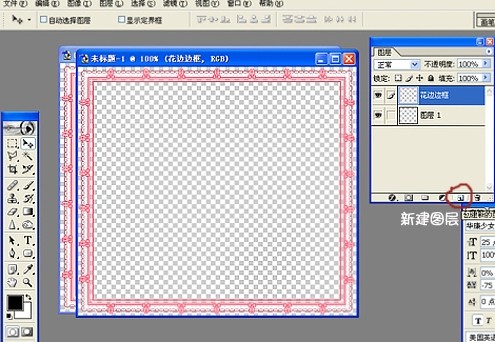

2. 用鼠标双击图层2上的字(一定要双击“图层”这几个字体才有用)
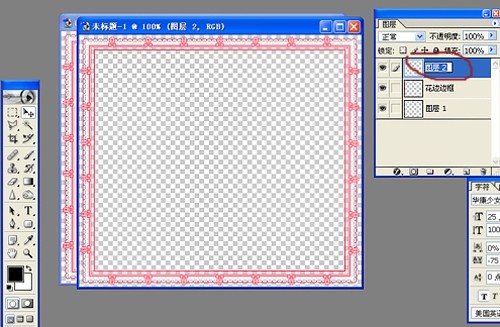
3. 在框中更改图层的标题,取一个自已看的懂的就可以了。取好后在字旁单击就可以了
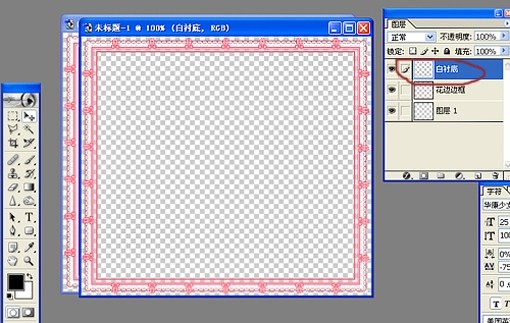
4. 点击左边的工具栏中的矩形选取工具,在图层中心透明部分用鼠标单击并拖动鼠标到适合的位
置,然后松开,就可以看到一个虚线框(要记住,做哪个图层就要选这个图层,方法很简单,只要在右
边图层选项中单击这个图层就可以了,如果选错了的话就要做到其它的图层上去了)。
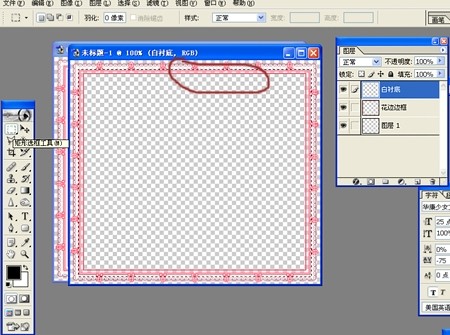
如果选的不好,可以在文件图层中任何地方单击,虚线就没有了,就可以重新选取了。如果大小合
适,方向有些偏的话可以用键盘上的上下左右键来移动到合适的地方,然后单击矩形选取工具右边的移
动工具。
5. 现在给这个虚线里填白色了
对不太会用的人,还是用这个方法比较稳些:
在工具栏最下方有两个黑白方框,在上面的是前景色,在下面的背景色。如果前景色是白的就下要
动它了,如果是其它的颜色,只要双击前景色这个方框,就会出来选色器。用鼠标在左边的大方框中选
白色,点好就可以了(背景色也是这样),前景方框中就成白色了。
现在我们就可以填充了
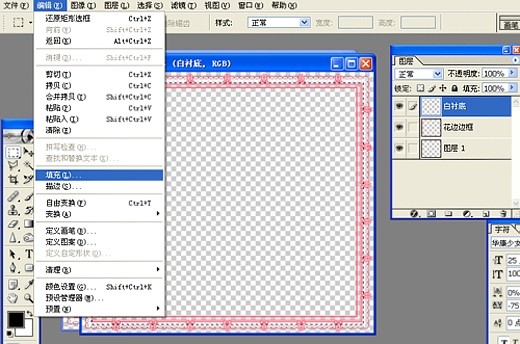

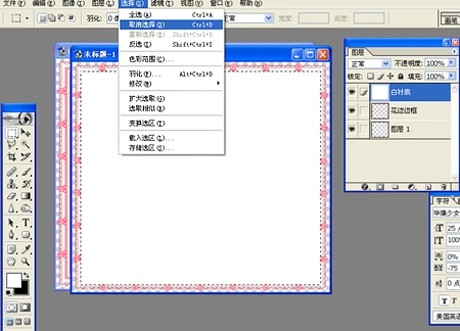
现在大家看到这白色的框盖住了一部分花边边框
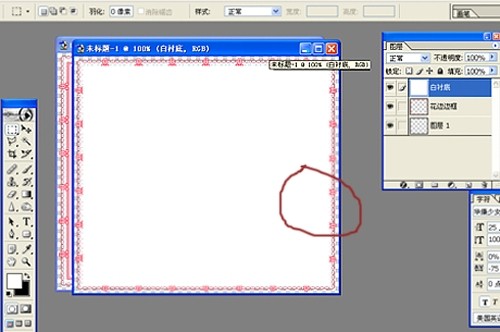
我们只要把这个白衬底图层移到花边图层下面就可以了(在右面的图层选项中用鼠标按住白衬底图
层不要放,把它移到花边边框图层的下面就可以了)
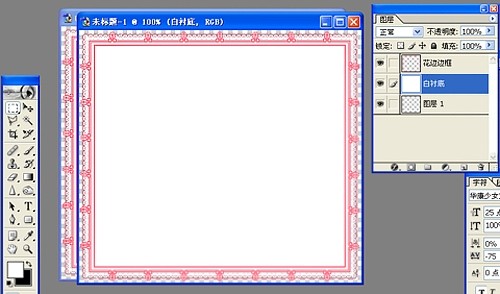
6. 有的朋友还会在图上打上字,(不用的可以跳过)方法如下
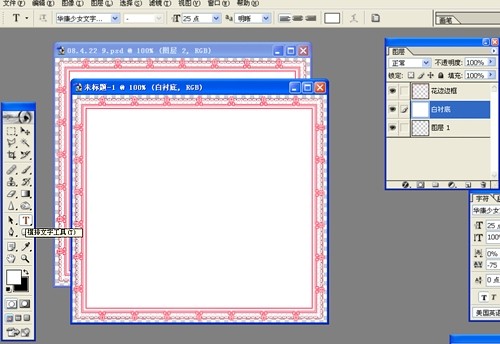
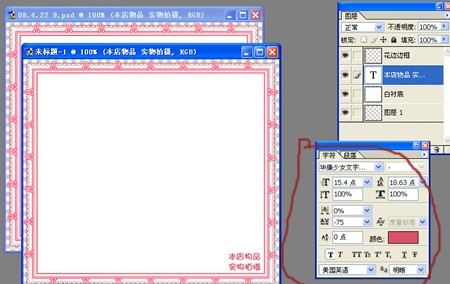
单击工具栏上的T字标记,在图层上单击,就可以打字了,然后在最上面的“窗口”中找到字符选
项并单击,就可以在这个选项中对字体改动了(改动前要先选择工具栏上的移动工具,然后才能在字符
选项中改字体等)
7. 给图层上锁(不用的可以跳过)
做好图层后,可以给它上锁,免得不小心移动了图层(嫌麻烦的话可以不用)。单击要上锁的图
层,单击图层选项上的锁图形,就可以了。如要解锁只要再单击这个锁的图形就行了。
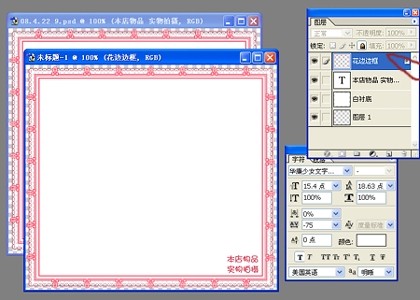
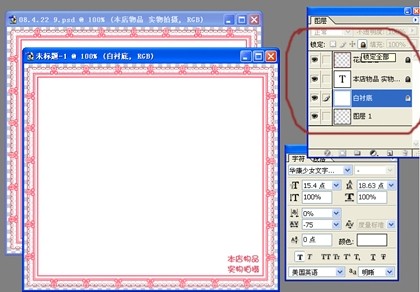
3. 把商品放入图中
1. 打开商品图片
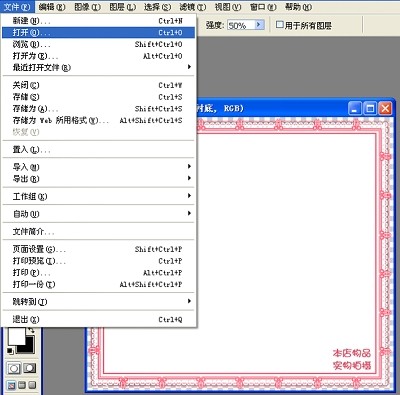
单击工具栏中的移动工具,然后用鼠标左键单击商品图片,按住不要放,把图片拖到你要做的文件
上,放手就可以了。
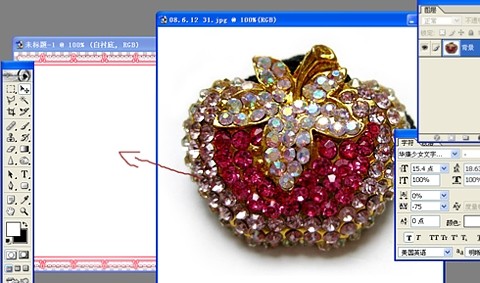

2. 用“编辑”——“变换”——“缩放”来缩小图片,这是等比例缩放的

图不能缩的太小,也不要太大,将边框里都填满了,这样反而不好看,美术里讲的要留白就是这个
道理。然后把图放在合适的地方自已看着舒服就可以了。

4. 保存图片
保存图片时格式最好选GIF的,因为淘宝上规定图片大小不能超过120,图片做好后会很大,用JPG
格式会超过规定的大小,如将品质改小,图片的质量就会不好。不用花边边框的用JPG也可以,如果是
做了花边边框的就一定要用GIF格式。因为你做的边框,不一定是整整齐齐的,会有弧线和起伏,如用
JPG格式,结果是边缘不是透明的,而是有白底的,这样就白做了这在下面会有图解释的。

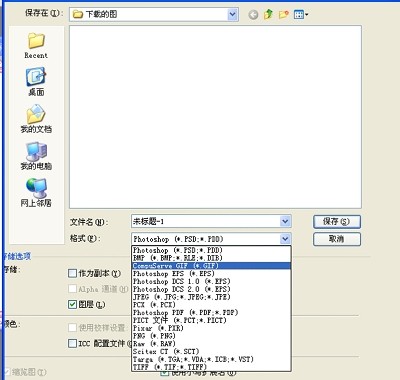
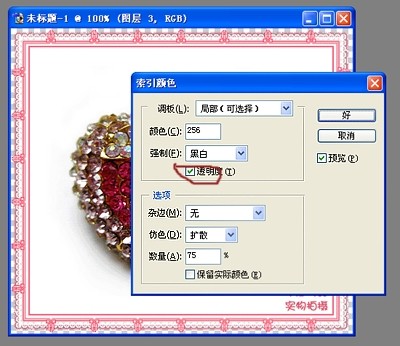
记住一定要在透明度前打勾


这就可以了。
前面我说过如用JPG保存和在GIF保存时不选透明度,结果就会像下图这样
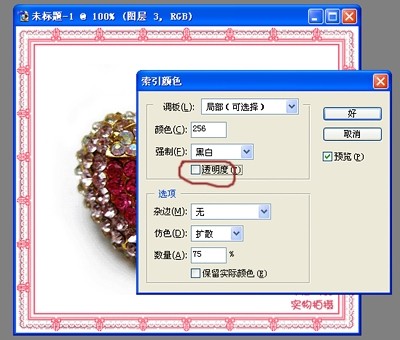

同上面的画圈圈的那张图两者很明显吧
用GIF格式难免也会有文件超过120的,我们可以把它缩小一些,这不太会景响图片质量
在最上方选“图像”——“图像大小”,对像素中的宽度和高度任选一个改动数字就可以了(不要
一下子改的多,改一点点就可以了),然后保存。
在“文件”——“打开”中单击这个文件(不要双击,只要单击),就可以看到文件的大小了。如
果还是超过了的话,再做一次缩小(方法同上),保存,打开,直到不超过120就可以了。
|